Répartition Anaconda est livré avec un système de gestion des packages et de l'environnement appelé Conda . Il est utilisé pour gérer et déployer des applications, des environnements et des packages. Conda est écrit en Python et il a été initialement créé pour les programmes Python uniquement, mais il peut être utilisé pour n'importe quel langage, par exemple R, Nodejs, etc. Dans ce guide, nous verrons comment créer des environnements virtuels Nodejs à l'aide de conda sous Linux.
Créer des environnements virtuels NodeJS à l'aide du gestionnaire de packages Conda
Exécutez la commande suivante pour créer un nouvel environnement virtuel appelé "nodeenv" pour NodeJS :
$ conda create -n nodeenv nodejsExemple de résultat :
Collecting package metadata (current_repodata.json): done
Solving environment: done
Package Plan
environment location: /home/sk/anaconda3/envs/nodeenv
added / updated specs:
- nodejs
The following packages will be downloaded:
package | build ---------------------------|----------------- _libgcc_mutex-0.1 | main 3 KB libgcc-ng-9.1.0 | hdf63c60_0 5.1 MB libstdcxx-ng-9.1.0 | hdf63c60_0 3.1 MB nodejs-10.13.0 | he6710b0_0 13.0 MB ------------------------------------------------------------ Total: 21.1 MB
The following NEW packages will be INSTALLED:
_libgcc_mutex pkgs/main/linux-64::_libgcc_mutex-0.1-main
libgcc-ng pkgs/main/linux-64::libgcc-ng-9.1.0-hdf63c60_0
libstdcxx-ng pkgs/main/linux-64::libstdcxx-ng-9.1.0-hdf63c60_0
nodejs pkgs/main/linux-64::nodejs-10.13.0-he6710b0_0
Proceed ([y]/n)? y
Downloading and Extracting Packages
libgcc-ng-9.1.0 | 5.1 MB | ############################################################################################# | 100%
_libgcc_mutex-0.1 | 3 KB | ############################################################################################# | 100%
libstdcxx-ng-9.1.0 | 3.1 MB | ############################################################################################# | 100%
nodejs-10.13.0 | 13.0 MB | ############################################################################################# | 100%
Preparing transaction: done
Verifying transaction: done
Executing transaction: done
#
To activate this environment, use
#
$ conda activate nodeenv
#
To deactivate an active environment, use
#
$ conda deactivate 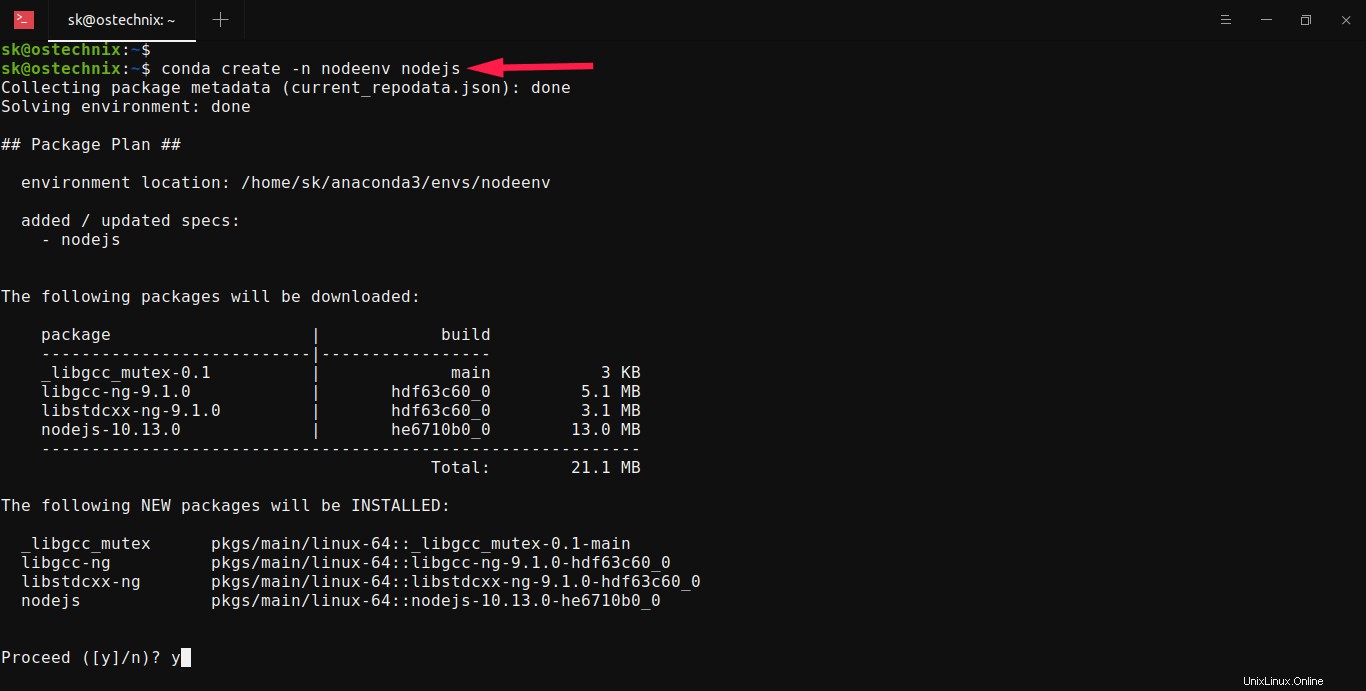
Vérifiez si l'environnement est créé en répertoriant les environnements conda disponibles :
$ conda info --envsOu,
$ conda env listExemple de résultat :
# conda environments:
#
base * /home/sk/anaconda3
nodeenv /home/sk/anaconda3/envs/nodeenvOui, l'environnement nodejs nommé nodeenv est créé.
Répertorier tous les packages et versions dans le nodeenv environnement :
$ conda list -n nodeenvExemple de résultat :
packages in environment at /home/sk/anaconda3/envs/nodeenv: # Name Version Build Channel _libgcc_mutex 0.1 main libgcc-ng 9.1.0 hdf63c60_0 libstdcxx-ng 9.1.0 hdf63c60_0 nodejs 10.13.0 he6710b0_0
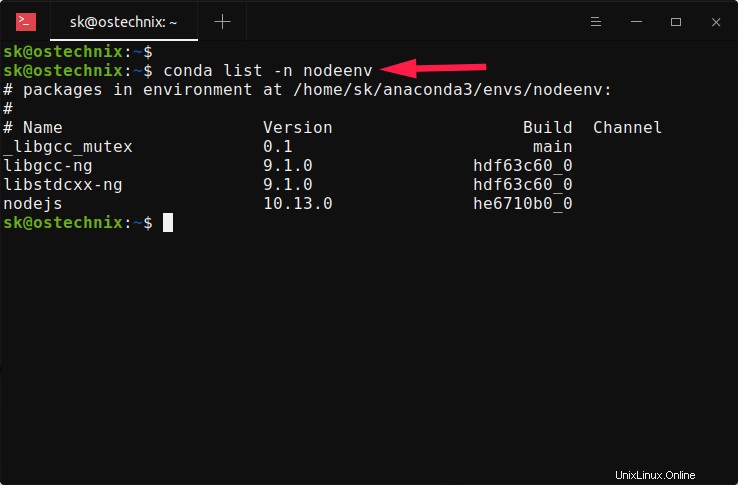
Activez maintenant l'environnement à l'aide de la commande :
$ conda activate nodeenvVous verrez maintenant le préfixe (nodeenv) devant votre invite de shell. Cela signifie que le nodeenv l'environnement est activé.
(nodeenv) [email protected]:~$ Vérifiez les versions du nœud et du npm :
$ node --version
v10.13.0$ npm --version
6.4.1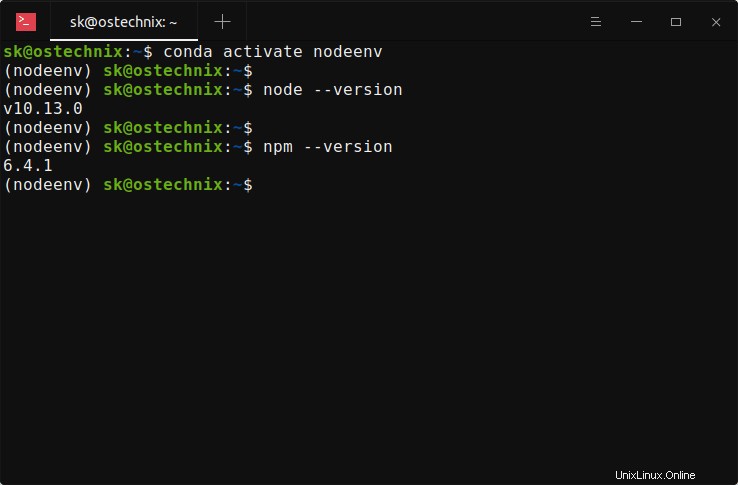
C'est ça. Le nouvel environnement virtuel nodejs est prêt pour le développement de votre application !
Supprimer les environnements conda
Une fois que vous avez terminé, désactivez l'environnement à l'aide de la commande :
$ conda deactivateSi vous ne voulez plus de l'environnement nodejs, supprimez-le simplement :
$ conda env remove -n nodeenvCette commande supprimera l'environnement nodeenv, y compris tous les packages qui lui sont associés. Vous pouvez vérifier si l'environnement est vraiment supprimé ou non en listant les environnements conda :
$ conda info --envs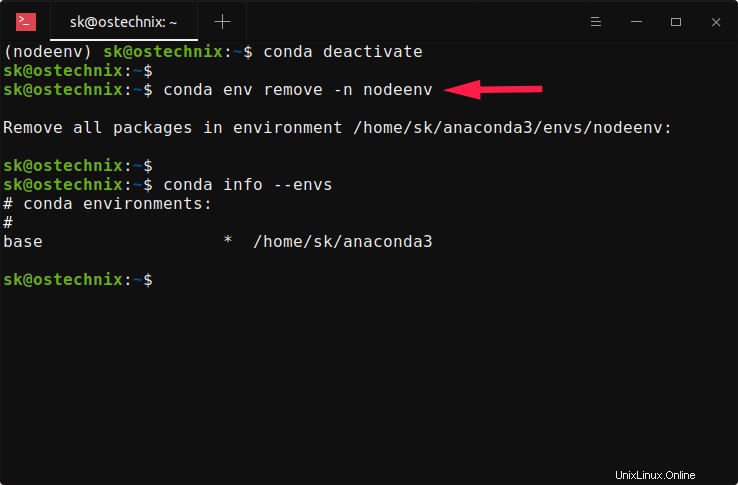
Installer la dernière version de Nodejs depuis Conda-forge
Par défaut, conda installera nodejs, npm et les autres packages requis à partir du default canal. Les packages dans le default sont maintenus par l'équipe conda d'Anaconda, Inc. Ils sont stables, bien testés, mais pour la plupart obsolètes. Si vous voulez une version plus récente des packages, installez-les depuis Conda-forge canal. Le canal conda-forge est un référentiel géré par la communauté qui fournit des packages conda pour une large gamme de logiciels.
Comme vous l'avez peut-être remarqué, la version de node installée depuis default le canal est 10.13.0 . Le canal Conda-forge a une version récente de node, nous pouvons donc installer la dernière version de nodejs à partir de ce canal.
Tout d'abord, supprimez les anciens environnements comme indiqué dans la section Supprimer les environnements conda rubrique.
Ensuite, exécutez la commande suivante pour créer un nouvel environnement appelé "nodeenv" et installez la dernière version de nodejs à partir du canal conda-forge :
$ conda create -c conda-forge -n nodeenv nodejsActivez l'environnement nodeenv :
$ conda activate nodeenv
Vérifiez le node version :
$ node --version
v15.3.0
Veuillez noter que npm la version n'est peut-être pas toujours à jour. Pour le mettre à jour, lancez simplement :
$ npm install -g [email protected]
Vérifier npm version :
$ npm --version
7.5.4C'est ça. Dans ce guide, vous avez appris à créer des environnements virtuels pour les programmes Nodejs à l'aide du gestionnaire de packages conda. Vous avez également appris à installer la dernière version de Nodejs à partir du référentiel Conda-forge. Si vous êtes développeur, vous pouvez utiliser Anaconda pour créer plusieurs environnements virtuels afin de tester vos applications JavaScript.
Lire connexe :
- Créer des environnements virtuels Rust à l'aide de Conda sous Linux
- Créer des environnements virtuels Golang à l'aide de Conda sous Linux